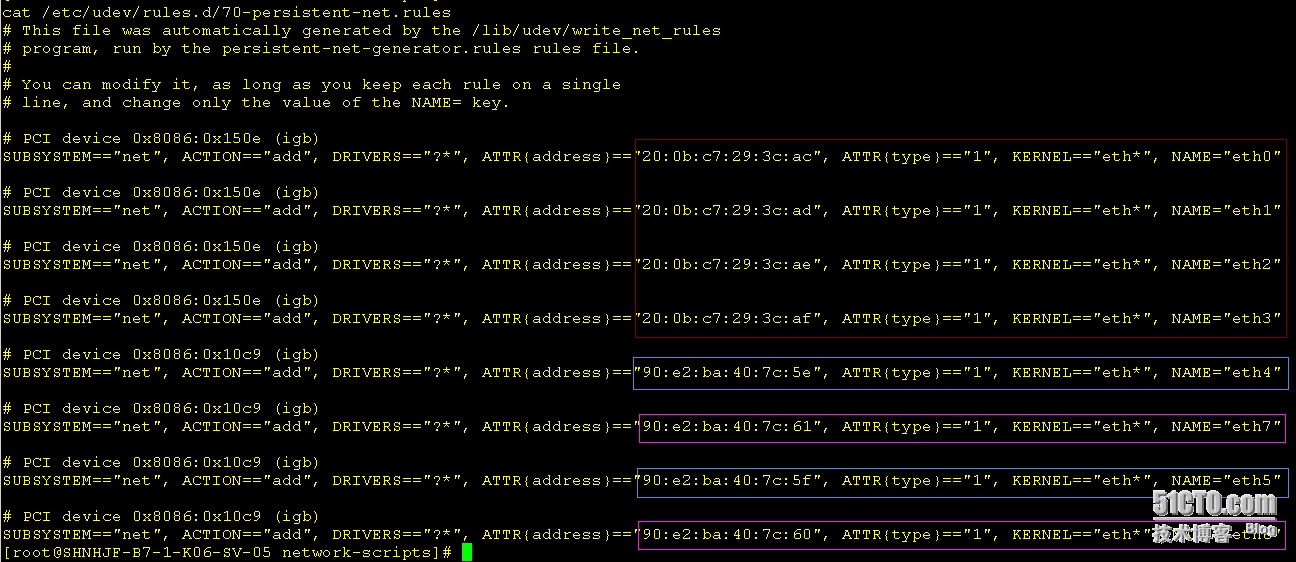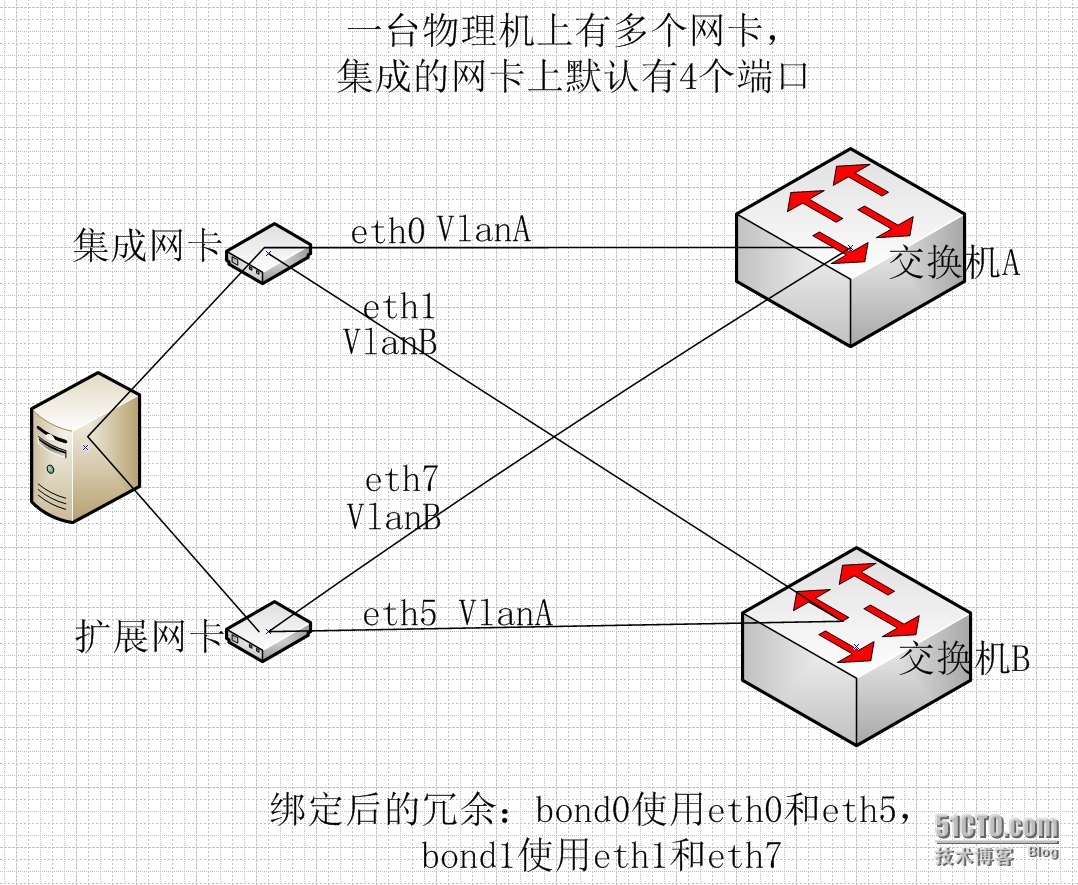先看看普通網卡IP地址的配置,修改/etc/sysconfig/network-scripts/ifcfg-eth0文件內容爲:
DEVICE=eth0 #物理設備名 HWADDR=00:0C:29:01:98:27 #MAC地址 BOOTPROTO=static #靜態分配 IPADDR=192.168.1.103 #這就是你設置的靜態IP地址 NETMASK=255.255.255.0 #子網掩碼 GATEWAY=192.168.1.1 #網關地址 ONBOOT=yes #引導或啓動網卡服務時是否激活設備
RHEL6下bond的雙網卡綁定服務
操作步驟和注意事項如下:
1、注意事項:
a、首先確認要綁定的是哪2個網口,避免綁定時綁錯網口。最好綁定爲不同物理網卡,比如eth0--eth3在一個物理網卡上,eth4--eth7在另一個物理網卡上,<在系統中判定網卡是否爲同一張網卡根據MAC地址確認,MAC地址中只有最後一位不同的就屬於同一個網卡>。綁定可以考慮eth0和eth4爲一組,這樣即使網卡出現問題也有冗餘。
以上例子可以看出eth0和eth1的MAC地址是排序差一位,所以eth0和eth1是在一塊物理網卡上,而eth5和eth7在另一塊物理網卡上。
其實到該步還不算完美,相應也同樣對應的是兩臺交換件才達到完美冗餘;也就是說用eth0和eth5爲一組綁定bond0,分別在同一臺物理機上的不同物理網卡上,連接到不同的交換機上。這樣就完美了。(看下圖)好好想想是否是這樣呢~~~~
b、網卡配置文件需要注意的地方爲,在各個ethX網卡文件中千萬不要把MAC地址給註釋掉,一定要保留。但是在bondX文件中千萬不要有MAC地址有效行。
c、如果是做RAC服務,最好把正常訪問的網絡和心跳網絡分開。心跳網絡要在交換機上在不同的vlan下(與正常網絡不在同一個網段),或者兩臺主機的心跳網口直連即可。
心跳的bond網卡配置不要有網關。不然會和正常業務網絡發生衝突。
2、說明:
這裏以綁定eth0和eth1的2個網口爲例。
配置文件都在/etc/sysconfig/network-scripts/目錄下。
操作步驟
綁定前需要徹底關閉NetwortManager服務,否則會和bond網卡衝突
chkconfig NetwortManager off #停止開機啓動該服務 service NetwortManager stop #停止網卡管理服務,其中網卡配置文件中NM_CONTROLLED=yes //設備eth0是否可以由Network Manager圖形管理工具託管,可以直接刪除本行。
1、編輯新的ifcfg-bond0文件,一定不要有MAC存在。
cd/etc/sysconfig/network-scripts/
cp–rfifcfg-eth0ifcfg-bond0##複製ifcfg-eth0到ifcfg-bond0
ls##查看文件,即可看到有ifcfg-bond0文件
增加或修改如下內容:
# vi ifcfg-bond0 DEVICE=bond0 IPADDR=192.168.1.155 NETMASK=255.255.255.0 GATEWAY=192.168.1.254 ##此IP信息爲客戶要求信息 ONBOOT=yes BOOTPROTO=static USERCTL=no BONDING_OPTS=”mode=0 miimon=100 ” ##負載模式。
##BONDING_OPTS=”mode=0 miimon=100 ” ##負載模式。(交換機端口需要配置聚合模式)
##BONDING_OPTS=”mode=1 miimon=100 primary=eth0” ##主備模式,設置eth0爲主通信網口。(交換機端口需取消聚合模式,變爲access模式)
保存退出
2、分別編輯ifcfg-eth0和ifcfg-eth1文件
# vi ifcfg-eth0 DEVICE=eth0 HWADDR=AB:CD:EF:12:34:56 注意eth0的MAC地址要保留。不要刪除或屏蔽 USERCTL=no ONBOOT=yes MASTER=bond0 SLAVE=yes BOOTPROTO=none #vi ifcfg-eth1 HWADDR=AB:CD:EF:12:34:57 注意eth1 的MAC地址要保留。不要刪除或屏蔽 DEVICE=eth1 USERCTL=no ONBOOT=yes MASTER=bond0 SLAVE=yes BOOTPROTO=none
注意:其他未要求設置網口,需將網卡配置文件中的IPADDRNETMASKNETWORKBROADCASTGATEWAY全部屏蔽或去掉,MAC地址必須保留。以免硬盤網卡綁定,造成網卡順序漂移。
不過不用擔心,在linux系統中有個記錄eth設備網卡名和MAC地址的對應關係表
在/etc/sysconfig/udev/rules.d/70-presistent-net.rules 內容見上圖截圖。
3、修改/etc/modprobe.d/dist.conf文件,添加以下內容:
alias bond0 bonding options bond0 miimon=100 mode=0 ##具體以施工現場要求爲準
說明:
miimon是用來進行鏈路監測的。比如:miimon=100,那麼系統每100ms監測一次鏈路連接狀態,如果有一條線路不通就轉入另一條線路;
mode的值表示工作模式,他共有0,1,2,3四種模式,常用的爲0,1兩種。需根據交換機可提供的工作模式選擇。
mode=0表示loadbalancing(round-robin)爲負載均衡方式,兩塊網卡都工作。
mode=1表示fault-tolerance(active-backup)提供冗餘功能,工作方式是主備的工作方式,也就是說默認情況下只有一塊網卡工作,另一塊做備份。
例:
##BONDING_OPTS=”mode=0 miimon=100 ” ##負載模式。(交換機端口需要配置聚合模式)
##BONDING_OPTS=”mode=1 miimon=100 primary=eth0” ##主備模式,設置eth0爲主通信網口。(交換機端口需取消聚合模式,變爲access模式)
※注意:
a、bonding只能提供鏈路監測,即從主機到交換機的鏈路是否接通。如果只是交換機對外的鏈路down掉了,而交換機本身並沒有故障,那麼bonding會認爲鏈路沒有問題而繼續使用。
b、設置的模式要與交換機設置的模式一致。
4、重啓系統
系統啓動時,會自動加載bond模塊和激活冗餘網卡設置。可使用以下命令進行判斷:
#ifconfig
即可看到bond0的信息,bond0會自動獲取eth0的MAC地址。
若確認bond0網卡已經激活,可通過插拔網線或ifdownethX操作進行切換測試。在切換過程中,網絡連接正常即可。
以下截圖僅供參考:
例子一:單臺主機
該例子中的網絡拓撲圖正如開頭所示。。。。。。
看mac地址和設備名稱對應關係(不同顏色線條---MAC最後一位)
配置文件:
配置完後的效果,(看綁定順序和MAC地址)
比較細心的人就會發現,bond0、eth0、eth1這組的三個網卡的MAC地址是一樣的。
驗證:
可以down掉其中一塊網卡(或從主機端,或從交換機端),觀察ping的狀態~~~~